Você tem muitos dispositivos Apple? Se você faz, é necessário saber como conectar o iPhone ao Mac facilmente. Ao vincular os dois dispositivos, você pode garantir que cada dispositivo contenha dados idênticos. Um grande bônus será a capacidade de implementar truques de produtividade. Você também pode acreditar que o processo de como conectar o iPhone ao Mac requer apenas um cabo. No entanto, existem mais opções que podem ser flexíveis e poderosas.
Aqui, discutiremos como conectar o iPhone ao Mac de maneira fácil e rápida. Mais especificamente, nos concentraremos nos iPhones que executam as versões iOS 11 e 12. Também cobriremos os computadores Mac que executam macOS 10.13 e também 10.14. Vamos começar a vincular seus dispositivos iPhone e Mac.
Guia do ArtigoParte 1. Como conectar o iPhone ao Mac com / sem USB?Parte 2. Outros métodos que você pode usar para conectar o iPhone ao MacParte 3. Para resumir tudo
Parte 1. Como conectar o iPhone ao Mac com / sem USB?
Existem diferentes maneiras de conectar o iPhone ao Mac. Estaremos investigando esses diferentes métodos abaixo. Alguns deles incluem iTunes, Continuity, AirDrop e muito mais. Confira abaixo.
Método 01. Usando o iTunes
O método mais fácil que você pode implementar para conectar seu iPhone ao computador Mac é através do iTunes. Você pode realmente sincronizar esses dois dispositivos usando o iTunes. Diferentes tipos de dados serão idênticos em dois dispositivos, se você permitir. Isso inclui música, livros, vídeo, arquivos e outros tipos de conteúdo.
Existem dois métodos diferentes para conectar o iPhone ao Mac usando o iTunes. Esses métodos incluem o seguinte:
- Usando um cabo. Nesse método, basta usar o cabo que acompanha a embalagem do seu iPhone. É muito simples; você tem que conectar o iPhone colocando o cabo em sua extremidade. Em seguida, a próxima etapa é conectar a outra extremidade ao computador Mac.
- Usando Wi-Fi. Você também pode sincronizar o Mac e o iPhone usando seu Wi-Fi. Essa é outra maneira de fazer isso. Isso é feito conectando os dois, certificando-se de que estão na mesma rede Wi-Fi. Os dois serão sincronizados sem fio.
O iTunes pode ser uma ótima maneira de garantir a conexão do iPhone ao Mac. Além disso, permite arquivos de mídia a serem sincronizados entre os dois dispositivos sempre que você quiser. Você perceberá que o iTunes funcionará tanto por cabo quanto por conexões sem fio.
Método 02. Como conectar o iPhone ao Mac sem fio usando iCloud
Se não quiser usar o iTunes, você também pode usar o iCloud para conectar o iPhone ao Mac. Isso é feito sem fio, sem a necessidade de cabos. Para este método, é necessário que seus dispositivos iPhone e Mac estejam na mesma conta iCloud. Configurações de sincronização idênticas também são um requisito.
Quando os dados são alterados em um dispositivo, ele será sincronizado automaticamente com o iCloud primeiro. Depois disso, os dados serão sincronizados novamente com o outro dispositivo. Dessa forma, você pode sincronizar ou conectar facilmente o iPhone ao Mac. Para fazer isso, você deve fazer login no iCloud usando o ID Apple de sua propriedade. Você já deve ter feito isso durante a configuração do seu Mac e do seu iPhone. Mas, se você ainda não fez isso, siga as etapas abaixo.
Como fazer login no iCloud usando seu iPhone
Aqui estão as etapas para fazer login no iCloud usando seu iPhone:
- Vá para as configurações. Visite Configurações.
- Toque em Nome de usuário da sua conta iCloud. Pressione seu nome localizado na interface superior do iPhone.
- Vá para o iCloud. Pressione iCloud.
- Faça login na sua conta. Faça login no iCloud usando seu nome de usuário e a senha correspondente.
Como fazer login no iCloud usando seu Mac
- Visite o Menu Apple. Vá para o canto superior esquerdo e pressione o menu Apple.
- Selecione as configurações certas. Escolha Preferências do sistema.
- Selecione iCloud. Escolha iCloud no painel Preferências do Sistema.
- Faça login no iCloud. Faça login no iCloud usando seu nome de usuário e a senha correspondente.
- Configure o seu iCloud. Você deve seguir as instruções na tela para configurar o seu iCloud.
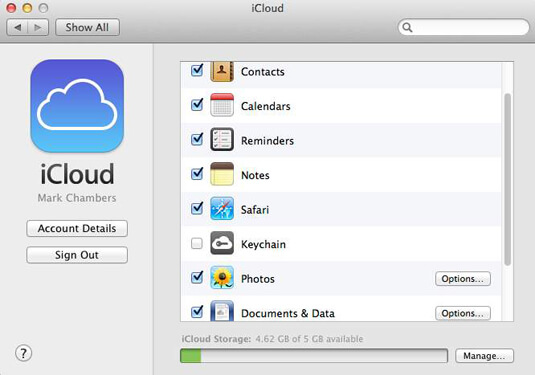
Os diferentes arquivos que você pode sincronizar usando o iCloud incluem e-mail, contatos, calendários, Apple News, lembretes, dados de Siri, nomes de usuário e senhas de Keychain, dados de Homekit, arquivos do Safari e favoritos, fotos, etc.
Quando o seu iPhone e Mac são sincronizados com a mesma conta iCloud, você deve garantir que eles tenham configurações de sincronização idênticas. Certifique-se, por exemplo, de que a caixa Contatos esteja marcada (ou alternada) no Mac e no iPhone.
Método 03. Conecte o iPhone ao Mac com o uso de continuidade
Os dispositivos Apple são ótimos quando se trata de trabalhar em conjunto para torná-lo mais produtivo. Os recursos de continuidade estão disponíveis para que você possa atender chamadas recebidas pelo iPhone no Mac. Esse é apenas o ponto principal. Outra coisa que você pode fazer é escrever e-mails do seu Mac e usar o iPhone para enviá-los.
Aqui estão as etapas para usar o Continuity para conectar o iPhone ao Mac:
- Certifique-se de estar conectado a uma conta iCloud idêntica com dispositivos diferentes que você possui.
- Certifique-se de que todos esses dispositivos estejam na mesma rede Wi-Fi.
- Certifique-se de que o Bluetooth esteja ligado em todos os dispositivos.
- Certifique-se de que todos os dispositivos tenham o Handoff ativado.
- Para um computador Mac, você pode visitar as Preferências do Sistema e clicar em Geral. Depois disso, marque a caixa que diz que você permitirá o Handoff entre dispositivos iCloud e este Mac.
- Para dispositivos iPhone, você deve ir para Ajustes e depois para Geral. Depois disso, visite Handoff. A última coisa que você deve fazer é mover o controle deslizante para verde (controle deslizante Handoff).
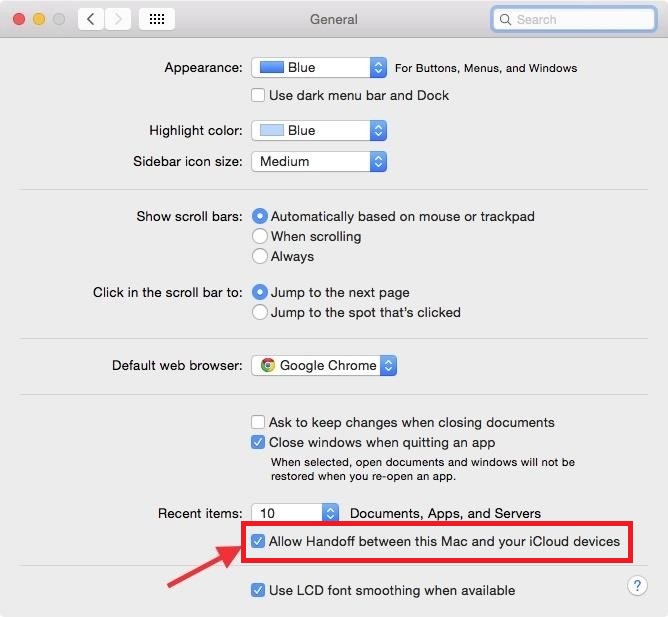
Recursos que exemplificam a continuidade
Para conectar o iPhone ao Mac, você pode usar os recursos de continuidade. Três desses recursos podem ajudá-lo a conectar o iPhone ao Mac facilmente. Abaixo estão alguns deles:
- Área de transferência universal. Se você copiar imagens, texto e outros tipos de dados, cada tipo de dispositivo conectado à mesma conta do iCloud poderá colá-lo. Assim, se você deseja copiar um texto do iPhone, ele é copiado automaticamente para o Mac. Também pode ser colado no Mac.
- Isso permite que você distribua itens entre seus dispositivos. Por exemplo, você pode transferir uma página da web específica que está verificando no Mac. Isso pode ser transferido para o seu iPhone.
- Recebendo e fazendo chamadas telefônicas. Você pode atender chamadas do seu iPhone para o do seu computador Mac. Faça isso habilitando-o no seu iPhone. Visite Configurações e depois Telefone. Em seguida, vá para Chamadas em outros dispositivos. Depois disso, você deve ativar a opção Permitir chamadas em outros dispositivos.
Parte 2. Outros métodos que você pode usar para conectar o iPhone ao Mac
A outra maneira de conectar o iPhone ao Mac é por meio de um método diferente da sincronização. A grande vantagem desses dispositivos é que eles têm excelentes recursos de compartilhamento. Os outros métodos que você pode usar para conectar o iPhone ao Mac incluem o seguinte:
Hotspot pessoal
Nesse caso, o iPhone será usado como ponto de acesso para uma conexão wi-fi. Ele irá compartilhar a conexão de internet com o computador Mac.
Airdrop
Isto é um ferramenta de transferência isso é muito semelhante a enviar arquivos usando Bluetooth em um Android. É uma maneira rápida de trocar arquivos entre o Mac e o iPhone.
iMessage
De um computador Mac, você pode receber e enviar arquivos. Basta iniciar o aplicativo Mensagens em seu computador Mac. Agora, a próxima coisa que você precisa fazer é entrar em sua conta do iMessage.
Biblioteca de música iCloud
Você realmente inscreva-se no iTunes Match? Ou você comprou faixas na iTunes Store? Isso permite que seus dispositivos tenham músicas idênticas em sua Biblioteca de Música do iCloud. Isso é habilitado pelo seguinte:
No Mac
- Vá para o iTunes e vá para o menu do iTunes.
- Clique em Preferências e vá para Geral.
- Marque a caixa que diz “Biblioteca de música iCloud”.
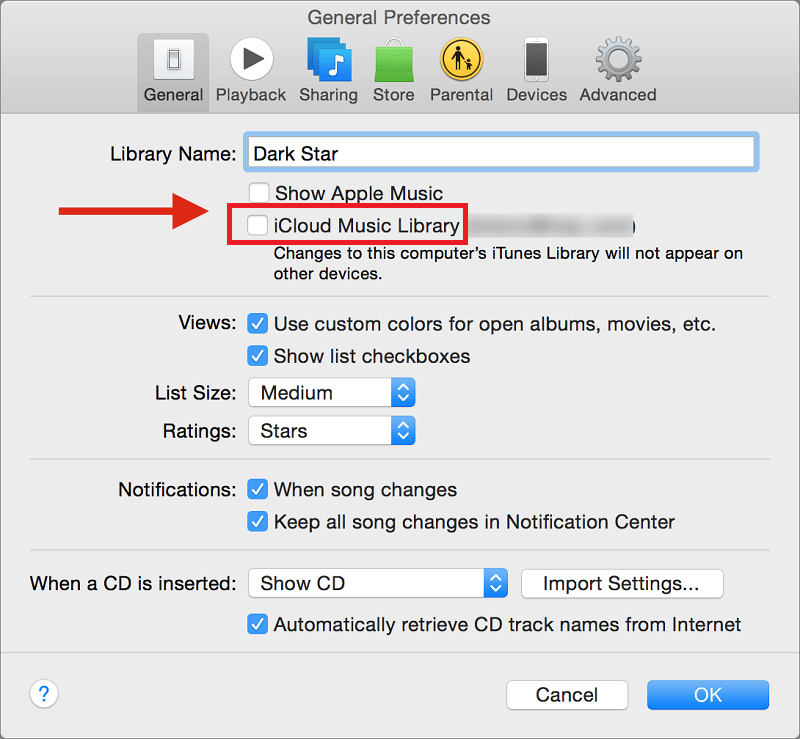
No iPhone
- Visite Configurações e vá para Música.
- Vá para o controle deslizante Biblioteca de Música do iCloud.
- Alterne para verde.
Parte 3. Para resumir tudo
Fornecemos várias dicas para conectar o iPhone ao Mac. Esses métodos incluem o uso do Tunes, do iCloud e do uso de recursos contínuos. Outras coisas que você pode observar incluem ponto de acesso pessoal, AirDrop, iMessage, Biblioteca de música do iCloud e muito mais. Cada método tem suas próprias vantagens e desvantagens. Eles também têm recursos e limitações. A melhor coisa sobre iPhone e Mac (ou Apple em geral) é que você pode conectar vários dispositivos da Apple usando a mesma rede Wi-Fi ou a mesma conta Apple iCloud.
É por isso que você pode conectar facilmente o iPhone ao Mac (e vice-versa). Além disso, o processo pode ser feito por qualquer pessoa sem conhecimento técnico. Nossos passos são bastante simples de usar e entender. Isso permitirá que você conecte vários dispositivos pessoais e compartilhe dados entre eles.




Jurek2022-09-28 06:57:06
Wymuszanie na każdym kroku, żebyśmy byli podłączonym do iCloud.